Vil du lære hvordan du konfigurerer IPMI på iDRAC-grensesnittet til en Dell-server? I denne opplæringen skal vi vise deg hvordan du konfigurerer IPMI på iDRAC for å aktivere nettverksovervåkingsprogramvaren for å få informasjon eksternt fra iDRAC-grensesnittet til en Dell-server.
Copyright © 2018-2021 av Techexpert.tips .
Alle rettigheter forbeholdt. Ingen del av denne publikasjonen kan reproduseres, distribueres eller overføres i noen form eller på noen måte uten skriftlig forhåndstillatelse fra utgiveren.
Liste over utstyr
Her finner du listen over utstyr som brukes til å lage denne opplæringen.
Denne koblingen vil også vise programvarelisten som brukes til å lage denne opplæringen.
Dell iDRAC-spilleliste:
På denne siden tilbyr vi rask tilgang til en liste over videoer relatert til Dell iDRAC.
Ikke glem å abonnere på vår youtube kanal som heter FKIT.
Dell iDRAC relatert opplæring:
På denne siden tilbyr vi rask tilgang til en liste over opplæringsprogrammer knyttet til Dell iDRAC.
Veiledning iDRAC - Konfigurer IPMI
Åpne en nettleserprogramvare, skriv inn IP-adressen til iDRAC-grensesnittet ditt og få tilgang til det administrative webgrensesnittet.

Skriv inn den administrative påloggingsinformasjonen på skjermbildet for rask pålogging.
Standard tilgangsinformasjon for fabrikk:
• Badekar eller Brukernavn: root
• Badekar eller Passord: calvin
Etter en vellykket pålogging vises den administrative menyen.
Åpne menyen for iDRAC-innstillinger, åpne kategorien Nettverk/sikkerhet og velg Nettverksalternativet.
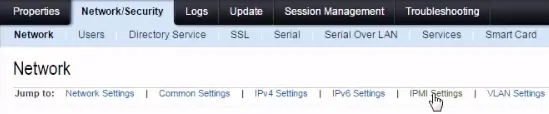
Klikk på alternativet IPMI-innstillinger på nettverksskjermen.
Aktiver IPMI-tjenesten og klikk på Bruk-knappen.
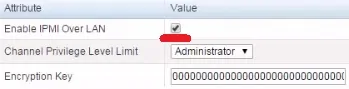
IPMI er nå aktivert på Dell iDRAC-grensesnittet.
Hvis du er en Ubuntu Linux-bruker, kan du teste IPMI-tjenesten ved hjelp av Ipmitool-pakken.
